下载
下载地址(官网):https://www.mongodb.com/
进入后点击“Download”
我下载的是“Community Server”->”Windows”->”Windows Server 2008 R2 64-bit and later, with SSL support x64”
版本号是:3.4.1
* 建议下载msi的安装文件,不要下载zip,在后面会介绍到用一个批处理文件进行静默安装
安装与配置
一、常见的安装与配置方法
1、安装:对下载下来的文档双击,选择安装路径,一路next就OK了。安装的时候尽量把路径选择的简单一些,后面用的时候方便;
2、配置:这部分内容不再细说了,百度一下就有。
二、静默安装方法
1、新建一个”安装.bat”,把该文件与下载的msi文件放到同一个目录下,内容如下
@echo off
title 安装MongoDB
@echo 安装MongoDB
pause
@echo 正在安装中,请勿关闭…
msiexec.exe /i mongodb-win32-x86_64-2008plus-ssl-3.4.1-signed.msi /quiet INSTALLLOCATION=”C:\MongoDB” ADDLOCAL=”all”
mkdir C:\MongoDB\data\db
mkdir C:\MongoDB\data\log
copy mongodb.cfg C:\Mongodb\
cd\
C:
cd C:\MongoDB\bin
mongod.exe –config C:\MongoDB\mongodb.cfg –install
NET START MongoDB
@echo 安装完成
pause
* 注意:如果文件名不相同,需要把msiexec.exe后面的文件名改掉,/i表示安装,/quiet表示静默
INSTALLLOCATION=”C:\MongoDB” 表示安装目录,ADDLOCAL=”all”表示安装全部功能
如果安装目录有变,则整个文档里的安装目录都要变哦。
执行过程描述:
通过msiexec这个命令运行安装文件,通过参数/i和/quiet告诉系统要静默安装
生成两个文件夹,db和log
把当前目录下的mongodb.cfg复制到安装目录
进入到MongoDB安装目录下的bin
通过mongod.exe后面跟上配置文件进行配置
最后启动服务,服务名称为MongoDB
2、新建一个”mongodb.cfg”文件,该文件也和安装文件放到一起
在上面的bat里,可以看到mongod.exe –config后面跟了一个.cfg的配置文件
文件内容如下:
dbpath=C:\MongoDB\data\db
logpath=C:\MongoDB\data\log\mongodb.log
logappend=true
journal=true
quiet=true
port=27017
如果仔细找过安装方法的同学们应该都见过这样的配置,这里主要指定db目录,log目录和其它一些参数
ok,到此,双击”安装.bat”就可以看到如下界面了
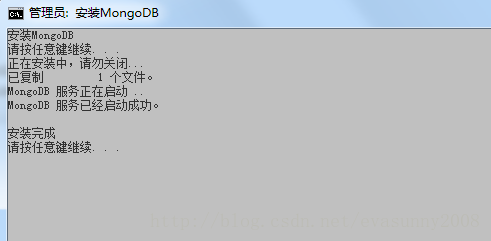
没有出错,表示成功安装、配置都完成,并且windows服务已经启动
3、既然就安装,那么就要有卸载,新建一个”卸载.bat”
@echo off
title 卸载MongoDB
@echo 卸载MongoDB
pause
@echo 正在卸载中,请勿关闭…
sc delete MongoDB
msiexec.exe /x mongodb-win32-x86_64-2008plus-ssl-3.4.1-signed.msi /quiet
rd/s/q C:\MongoDB
@echo 卸载完成
pause
执行过程描述
删除MongoDB的windows服务
还是通过msiexec.exe执行,/x表示卸载
最后删除整个安装目录
4、(可选)在windows的环境变量的path里加上C:\MongoDB\bin\
这样做是为了在cmd里输入命令方便
到此,用静默安装的方法已经完成了,现在可以打开cmd,输入mongo,看看是否能正常呢?
如果一切都正常,输入mongo能进入到新的提示符,就说明可以开始正式学习MongoDB了
题外话:我在学习MongoDB的时候,公司同事就会问我你的cmd怎么显示的不是黑白的,而且窗口还那么大,默认的cmd窗口是比较小的,只要对cmd设置一下就可以了
打开cmd后,在标题栏右键->属性
在这里可以设计字体、布局、前景和背景色,现在这张图就是我的cmd窗口大小的设置
窗口大小的两个值,宽度是按字符算的,即能显示多少列,高度是按行算的,这里不要当做是像素
缓冲区通俗理解就是滚动条,如果把缓冲区和窗口大小的值都设置成一样,则你的cmd窗口就不会出现滚动条了。一般情况下我们还是希望有垂直滚动条,所以缓冲区的高度比窗口大小的高度值多很多,而宽度设置成一样就好了。
窗口位置这个则表明你打开cmd时窗口在哪里显示,这个值不要用我的值,当窗口拖动以后,这个值就会变,所以现在这个值是在哪里,我也不知道。。哈哈








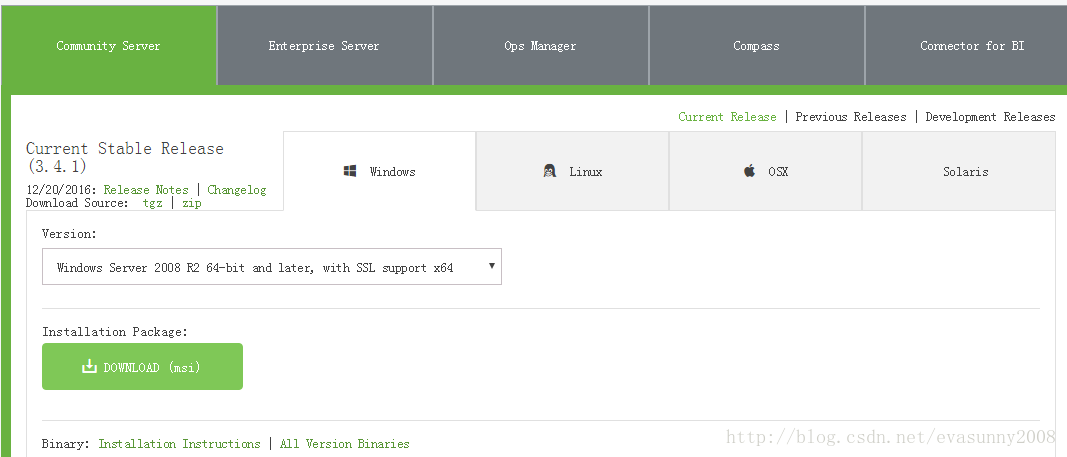
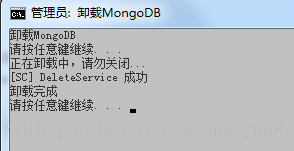
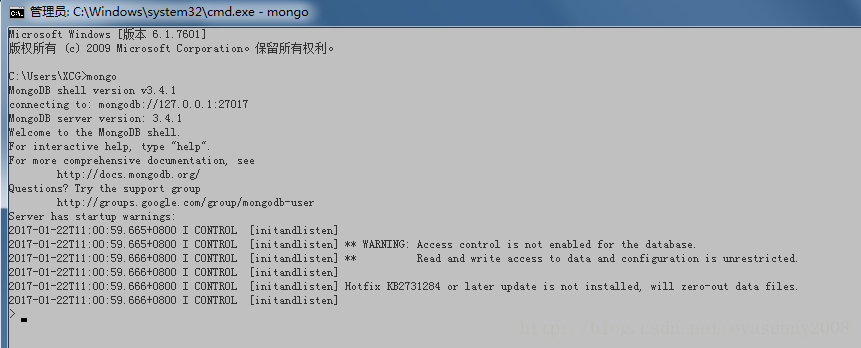
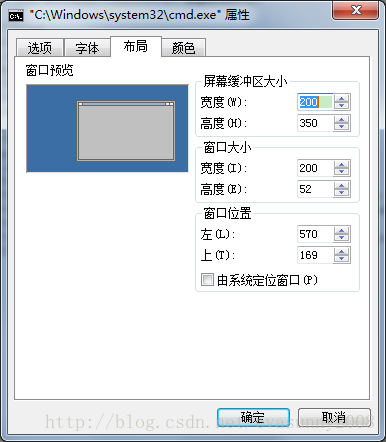













 3685
3685











 被折叠的 条评论
为什么被折叠?
被折叠的 条评论
为什么被折叠?








